Photoshop将模糊线条变清晰的操作步骤
一些用户询问如何在Photoshop中使模糊的线条变得清晰。以下是操作步骤:

将图片导入到Photoshop中,按CTLR+SHIFT+I调出图像大小窗口。然后将图像大小调大,建议是原来的3倍。
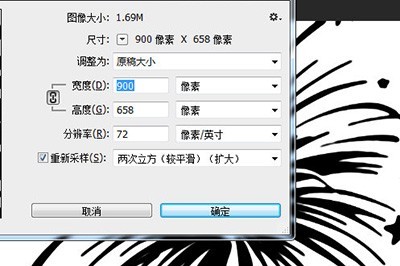
使用【滤镜】-【模糊】-【高斯模糊】,调整半径,让线条的边缘看起来流畅为止。
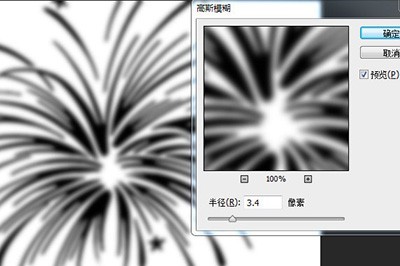
最后点击图层下方【创建新的填充或调整图层】,选择曲线。
调出曲线界面后将下方的黑色滑块往右边拖至中间的部位,然后将白色滑块往左拖至中间部位,注意不要跟黑色滑块重合,然后观察画面中线条的变化,直到变清晰位置。
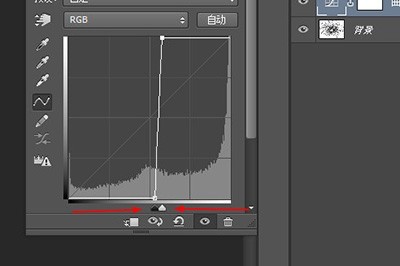
最后看下效果,是不是非常的不错,线条整个就变得非常的明了。
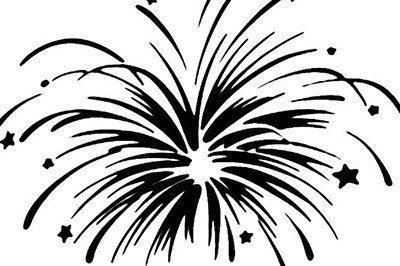
还不了解Photoshop将模糊线条变清晰的操作方法的朋友们,不要错过小编带来的这篇文章哦。
文章标题:Photoshop将模糊线条变清晰的操作步骤
文章链接://www.hpwebtech.com/jiqiao/121580.html
为给用户提供更多有价值信息,ZOL下载站整理发布,如果有侵权请联系删除,转载请保留出处。
相关软件推荐
其他类似技巧
- 2024-08-06 17:48:03不用PS制作个性二维码
- 2024-08-03 14:30:02ps如何调整图片亮度
- 2024-08-03 14:29:02ps如何调整图片对比度
- 2024-08-03 14:28:01ps如何调整图像大小
- 2024-08-01 12:01:02photoshop / PS各种快捷键使用方法
- 2024-06-29 09:15:02没有PS怎么快速扣图
- 2024-05-17 13:54:512024年ASP软件性能优化:提升用户体验的关键因素
- 2024-05-17 13:54:512024年ASP软件免费版:排行榜评选结果公布
- 2024-05-17 13:53:092024年推荐5款实用的asp文件处理软件
- 2024-05-17 13:53:092024年评估五大ASP文件软件的性能与功能
PhotoShop7.0软件简介
Photoshop7是公认的最好的通用平面美术设计软件,由Adobe公司开发设计。无论是平面广告设计、室内装潢,还是处理个人照片,Adobe Photoshop 7.0中文版都是不可或缺的工具。&160;软件优点:Adobe Photoshop 7.0中文版是一款使用简便、功能强大的图像处理软件,是PS系列最经典的一款版本,Adobe Photoshop 7.0中文版拥有对... 详细介绍»









